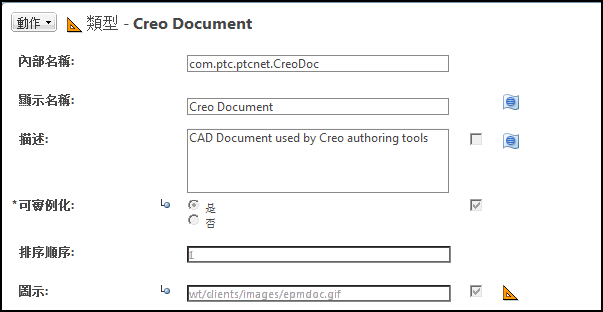|
|
• 如果文件類型無法作為子類型使用,則表示針對該類型無法使用「新建子類型」動作。
• 只有網站及組織管理員可以建立子類型。
|
|
|
• 如果文件類型無法作為子類型使用,則表示針對該類型無法使用「新建子類型」動作。
• 只有網站及組織管理員可以建立子類型。
|
|
欄位
|
描述
|
|
「內部名稱」
|
子類型的唯一名稱。系統會自動在所屬組織的反轉網際網路網域名稱前附在您輸入的名稱之前。
此為必填欄位。
|
|
顯示名稱
|
系統會在使用者介面中顯示該名稱,以表示新類型。若您未提供顯示名稱,系統會使用內部名稱。
|
|
「描述」
|
新類型的描述。此值可以繼承自父類型。
|
|
圖示
|
與 Codebase 相對、代表新類型的圖示圖像的完整檔案路徑。此路徑最多為 200 個字元。此值可以繼承自父類型。
|
|
可實例化
|
若設定為「是」,則使用者可建立類型的實例。建立如零件或文件的物件時,該類型會顯示在可用類型清單中。
若設定為「否」,則不會建立此類型的任何實例。此值可以繼承自父類型。此為必填欄位。
|
|
可設定子類型
|
若設定為「是」,則可建立此類型的子類型。
若設定為「否」,則無法建立此類型的子類型。
|